工具/原料:
系统版本:win10
品牌型号:联想小新air14
软件版本:魔法猪系统重装大师
方法/步骤:
通过魔法猪系统重装大师重装:
1.首先进入到【魔法猪系统重装大师】软件的页面中,我们将u盘插入电脑,选择【开始制作】。

2.此时找到需要下载的win10系统镜像,进行系统的安装操作,点击开始制作。

3.进入页面后,软件会开始加载镜像文件资料和制作启动盘。
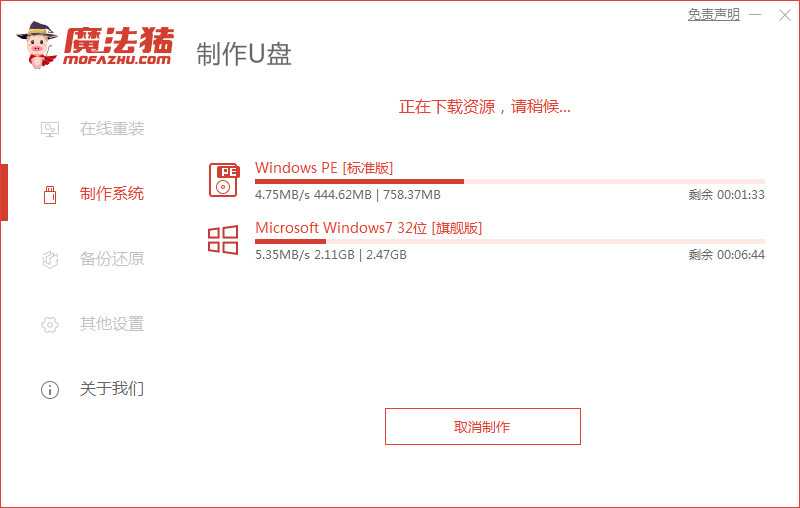
华硕笔记本重装系统win10教程
不少朋友在使用华硕笔记本电脑!电脑使用时间久了,因为各种各样的原因,会出现系统运行速度变慢的情况,这时候有需要通过重装系统来解决问题。但是很多电脑小白并不知怎么重装系统,所以本期教你华硕笔记本重装系统win10教程。
4.启动盘制作完成后,我们将电脑进行重启操作。

5.当进入开机的页面按启动热键进入选择uefi引导下的u盘启动选项进入。

6.装机工具会开始进行win10系统的安装操作,无需我们手动。

7.系统安装完成后,我们选择【立即重启】。

8.最后重启就会进入到新的页面当中,安装也就完成啦。

总结:这就是用u盘重装系统win10内容,你学会了吗,赶快去试试吧。
以上就是电脑技术教程《怎么用u盘重装系统win10》的全部内容,由下载火资源网整理发布,关注我们每日分享Win12、win11、win10、win7、Win XP等系统使用技巧!戴尔笔记本重装系统win10
戴尔笔记本重装系统win10?有不少小伙伴想要把原来的系统重装成win10系统,但是自己之前没有接触过系统重装,不知道如何安装win10系统怎么办。最近就有使用戴尔笔记本电脑的用户遇到了这个问题,其实我们可以借助工具帮助我们快速安装win10系统,下面小编就给大家介绍下戴尔笔记本重装系统win10教程。






